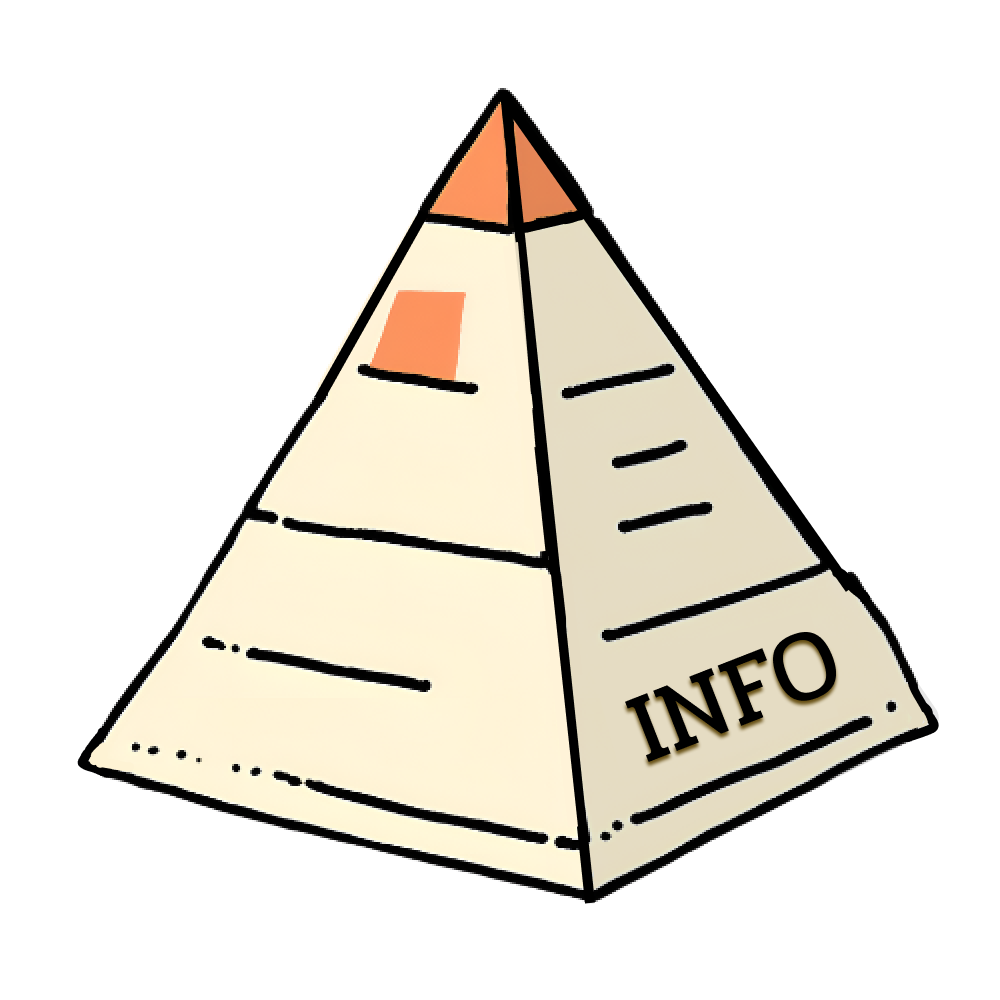별도의 응용프로그램 설치 없이 웹사이트 전체를 캡처 및 저장하는 법을 알아보겠습니다.
크롬 개발자 도구(F12) 로 전체 캡처
크롬 브라우저를 사용하시는 분들이 활용 가능한 방법입니다.
단축키 F12 또는, 우측 상단 도구 더보기 → 개발자 도구를 통해 개발자 도구를 호출합니다.

이후 단축키 Ctrl + Shift + P 또는, 우측 상단 도구 더보기 메뉴 → Run command (명령어) 실행을 통해 명령어 실행창을 호출합니다.

'Capture Full Size Screenshot' 또는 한글 언어를 사용하시는 분은 '원본 스크린샷' 를 검색해 해당 기능을 실행하면,
잠시 로딩 뒤 캡처된 화면이 저장됩니다.

웹사이트 형태에 따라 아래까지 스크롤링 후 로딩이 돼야 전체 캡처가 가능한 경우도 있으니, 웬만하면 페이지를 모두 내려 로딩을 완료한 후 시행하는 걸 추천드립니다.
인쇄를 통해 전체 캡쳐, PDF 저장
구조에 따라 위의 방법이 통하지 않는 웹사이트들이 있습니다.
이 경우에는 브라우저의 인쇄 기능을 이용해 전체 캡처를 시도해 볼 수 있습니다.
단축키 Ctrl + P 또는, 우측 상단 도구 더보기 → 인쇄를 통해 인쇄 창을 호출합니다.

이후 호출된 인쇄 창에서 원하는 대로 설정한 뒤, PDF로 저장을 하면 됩니다.

이후 PDF로 저장된 파일은 PNG로 변환하시면 이미지로 활용 가능합니다.
웹사이트가 어떤 언어로 어떻게 만들어졌는가에 따라 저장된 화면은 실제 브라우저에서 보이는 것과 다를 수 있습니다.
보이는 것과 완벽하게 똑같이 캡쳐하려면 일일히 직접 캡쳐하는 게 가장 정확합니다.
그래도 필요한 정보를 해당 방법으로 얻을 수 있으시다면, 일일히 캡쳐하는 수고를 더셨으면 좋겠습니다.